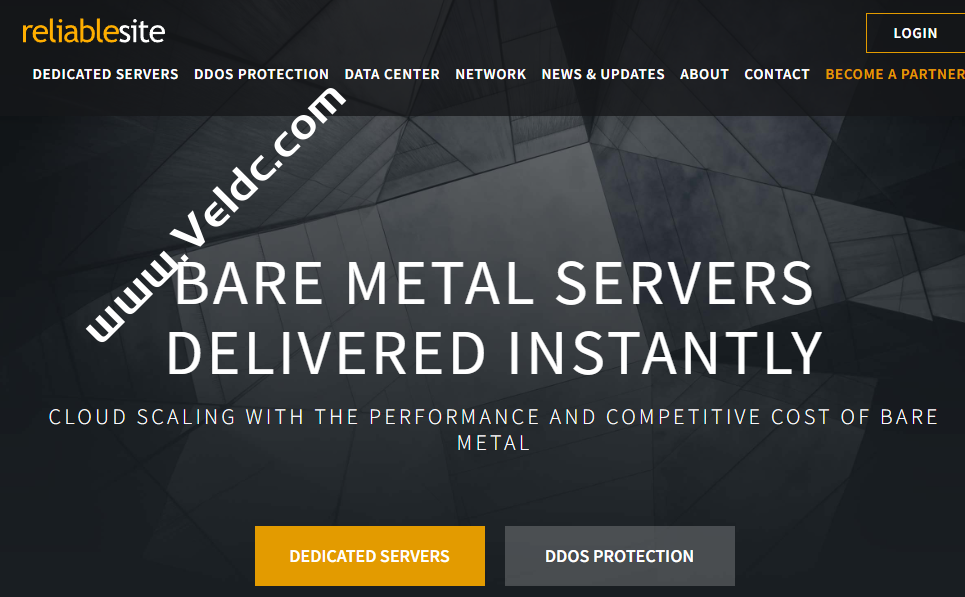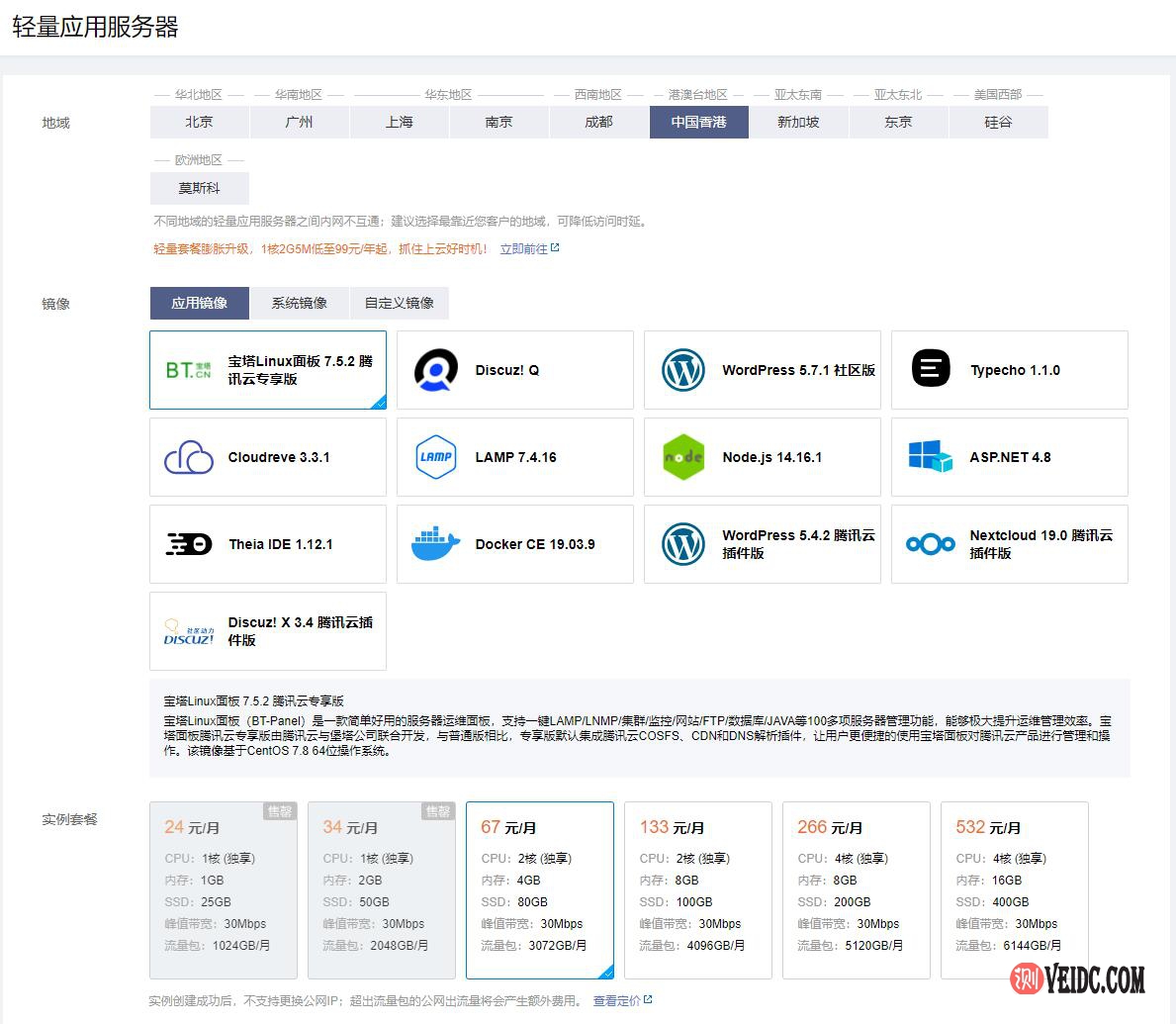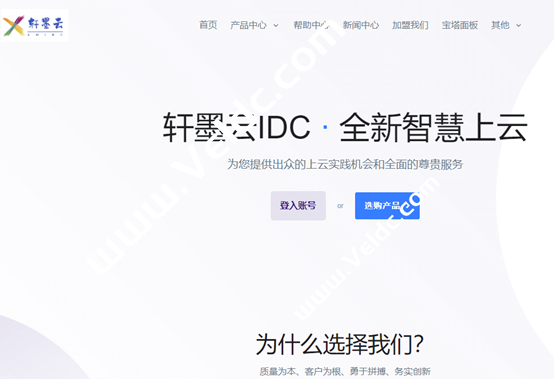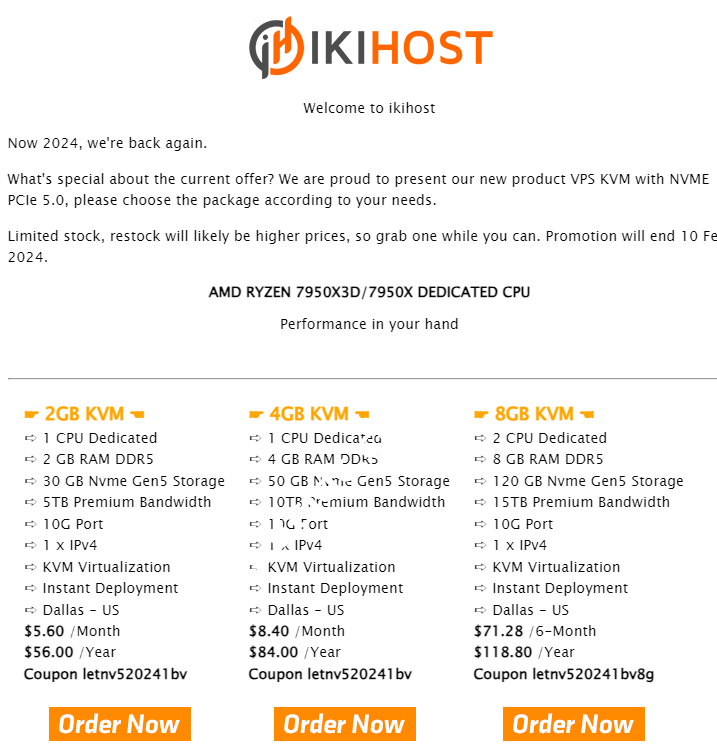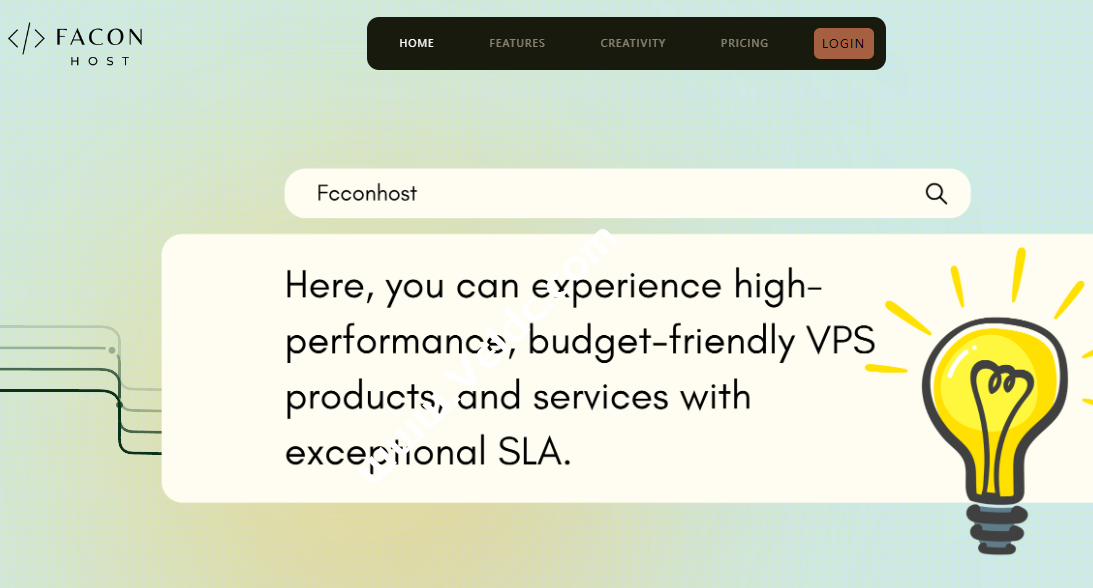Contabo怎么样?Contabo新加坡,Contabo购买教程。新加坡VPS我们也推荐过不少,但是可能一部分新加坡VPS可能价格比较贵,配置也不高,这里国外主机测评给大家推荐一款性价比超高的新加坡VPS ,Contabo新加坡VPS是今年新上的产品线,继承了之前的风格,同样超高配置,大硬盘,不限流量。且现在官网有一个活动,庆祝V虚拟专用服务器成立一周年,免除100个订单的安装费。有需求的可以关注一下。
Contabo是欧洲的老牌服务商,成立于2003年,如今已经有17年历史。Contabo提供的VPS和独立服务器,有着性价比高和质量稳定的美誉。
官方网站
[qgg_yellow]点击此处进入Contabo官网[/qgg_yellow]
Contabo新加坡VPS配置
可以看到性价比那是相当的高,特别是还有无限流量和超大硬盘,而且带宽也非常的大,对于需要大硬盘VPS的用户也是非常适合,特别是这种亚洲大硬盘VPS资源还是非常稀缺的。
不过需要注意的是Contabo如果不是年付需要首次安装费用,大概几美元,只有首次需要,续费是不需要的。
另外Contabo除了支持Linux操作系统外,还有Windows操作系统,Windows需要额外版权费用,这个看自己的需求决定。
| CPU | 内存 | SSD | 带宽/流量 | 快照 | IPv4 | 价格 | 购买 |
| 4核 | 8G | 200G | 200M/不限 | 1个 | 1个 | €4.99/月 | 链接 |
| 6核 | 16G | 400G | 400M/不限 | 1个 | 2个 | €8.99/月 | 链接 |
| 8核 | 30G | 800G | 600M/不限 | 1个 | 3个 | €14.99/月 | 链接 |
| 10核 | 60G | 1600G | 1000M/不限 | 1个 | 4个 | €26.99/月 | 链接 |
1:进入官网后,选择要购买的VPS型号:
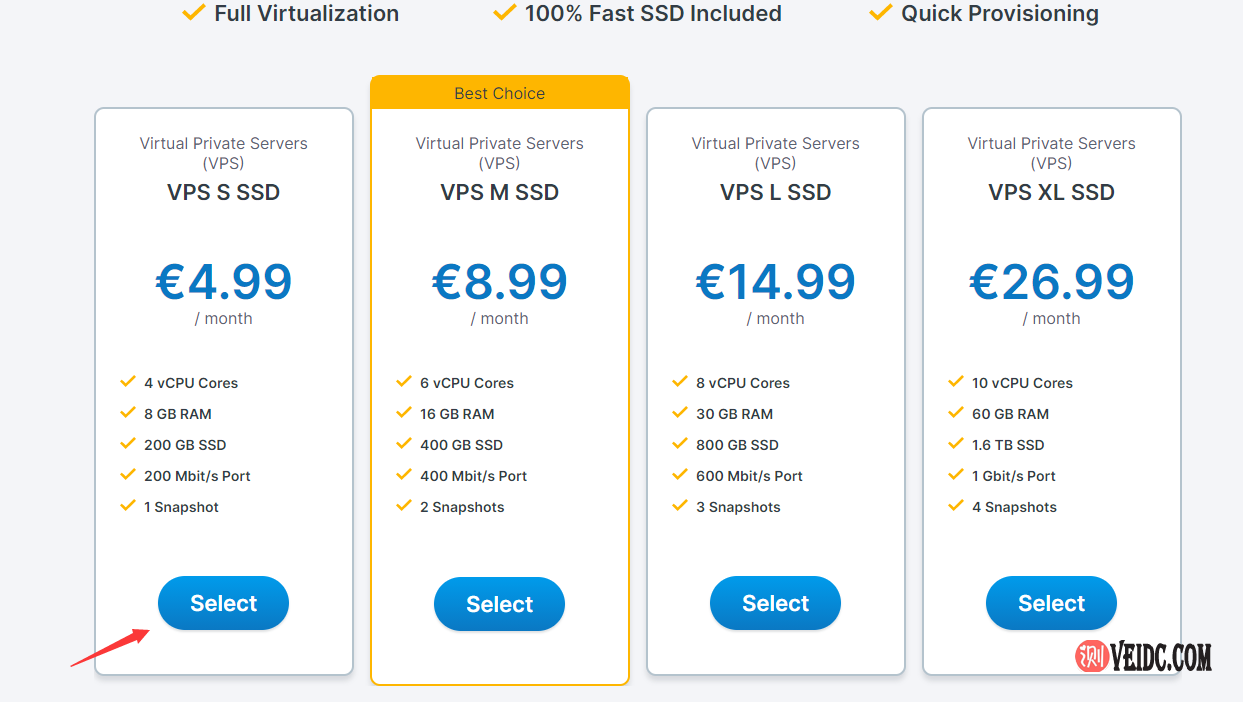
2:我这里选择的是年付,免设置费用。然后选择系统:
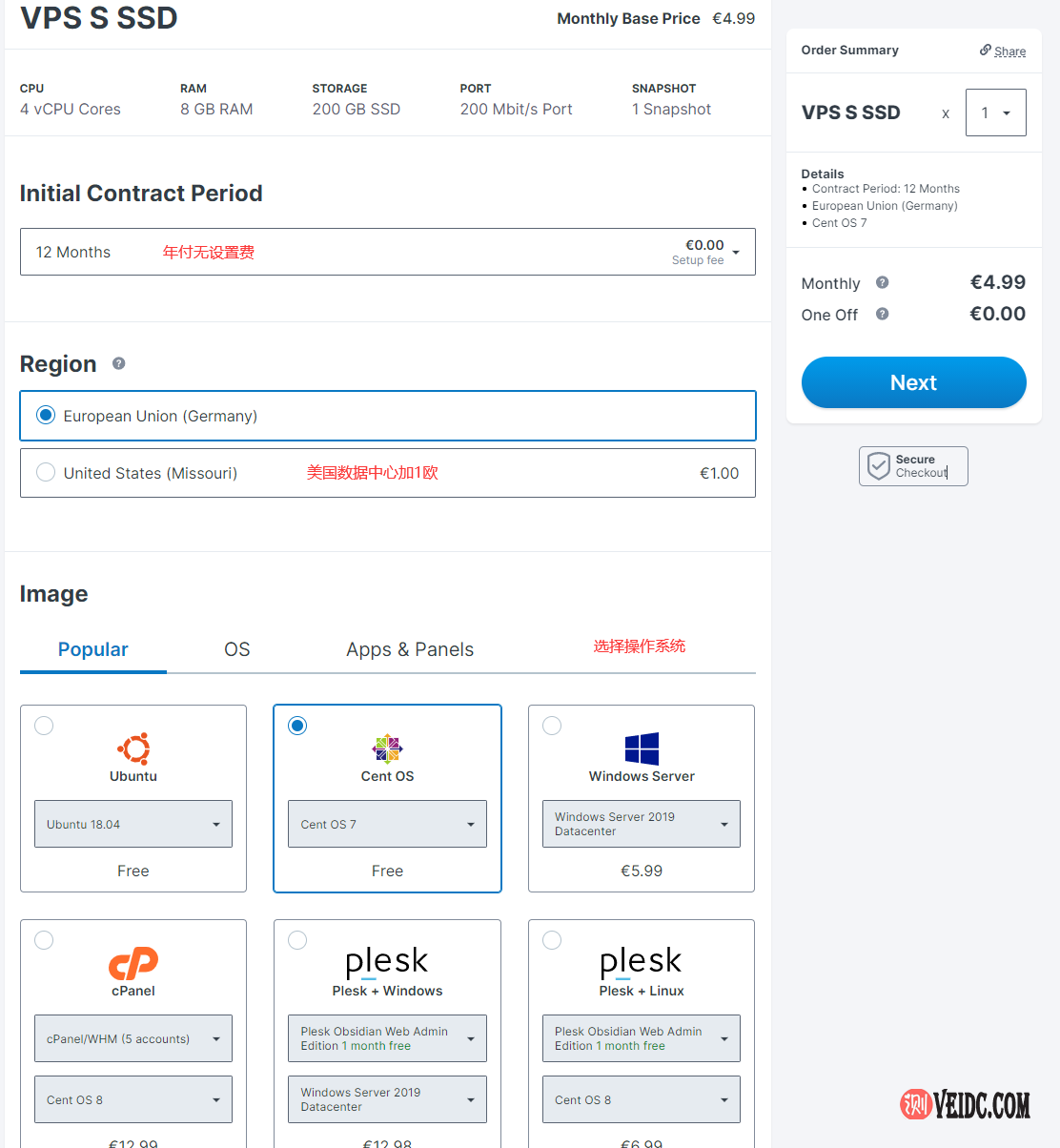
其它选项全部默认即可:

3:点击Next,进入账户注册页面:
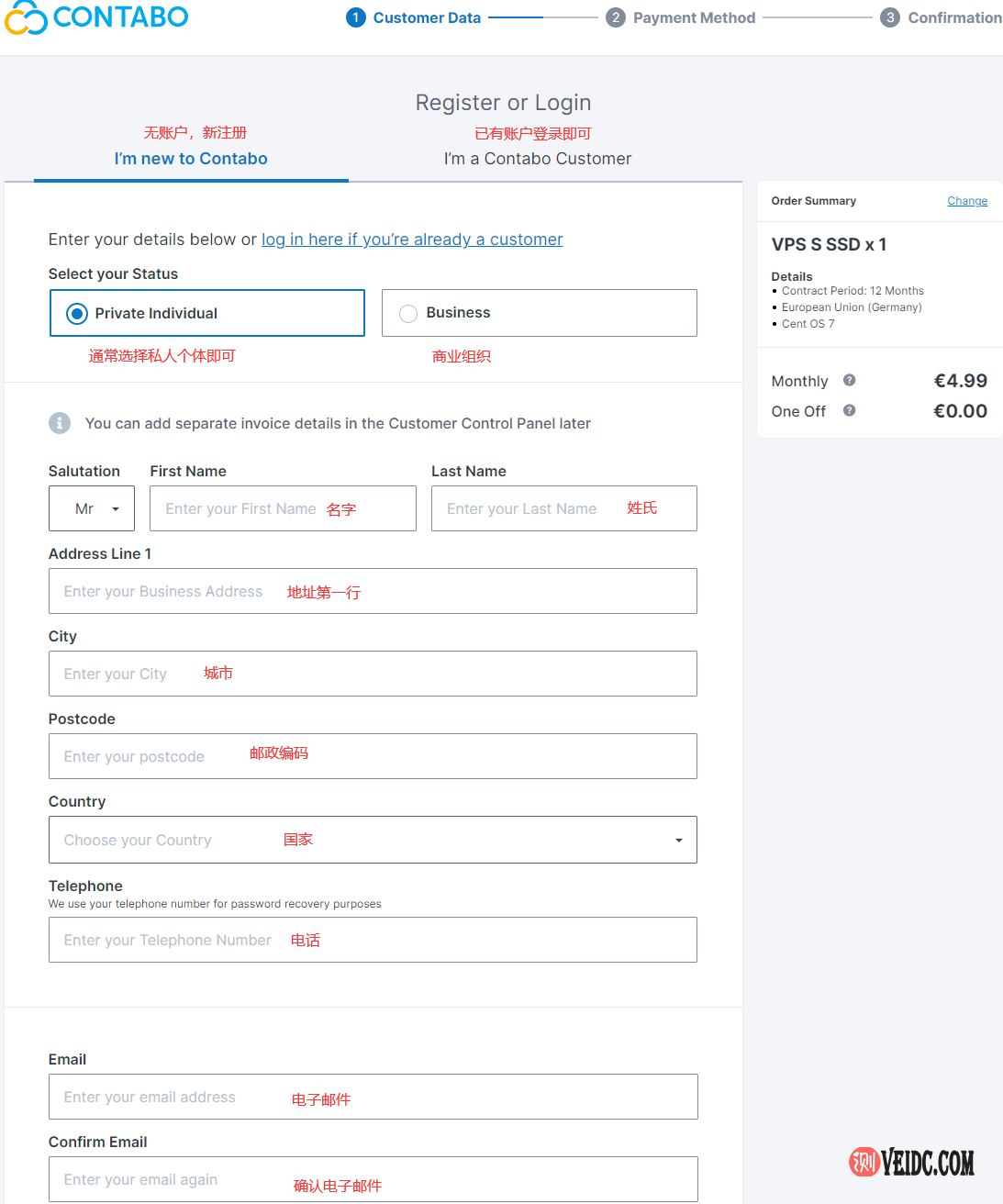
设置完毕,点击Next:
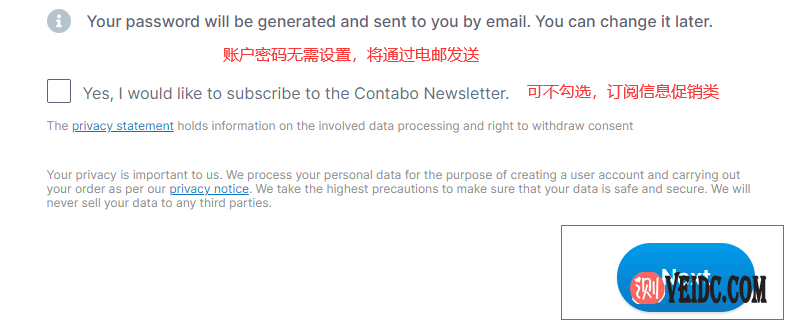
4:选择付款方式,如果不想麻烦的话,可以PAYPAL订阅,每月自动付款,然后点击Next:
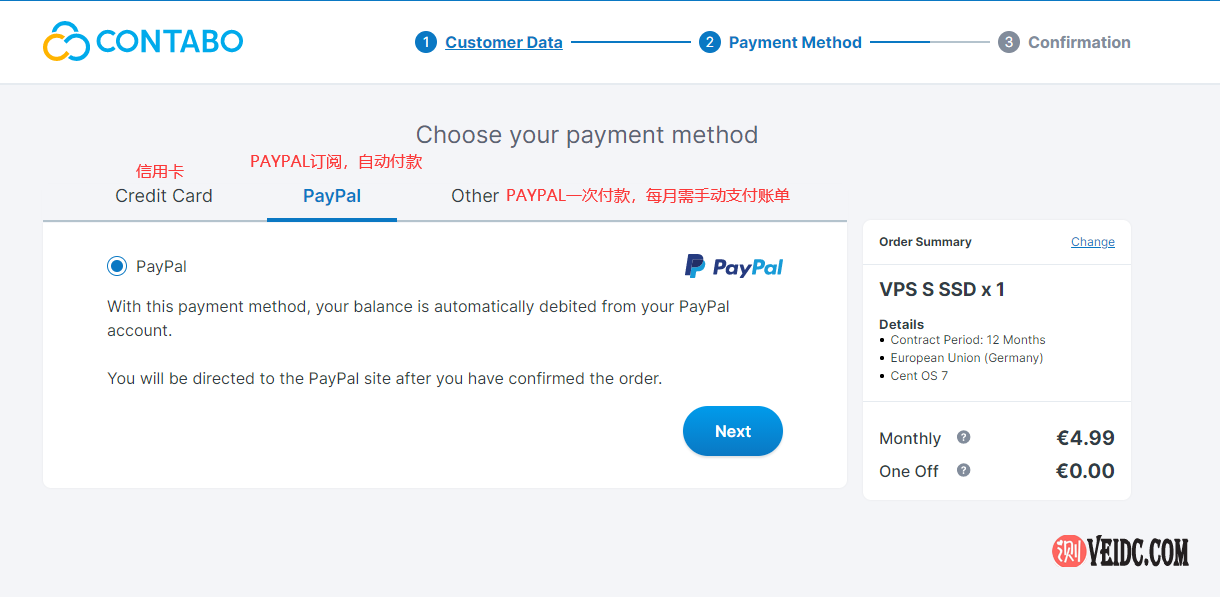
5:确认所有信息,确定没有错误后,点击Order&Pay进入支付页面:
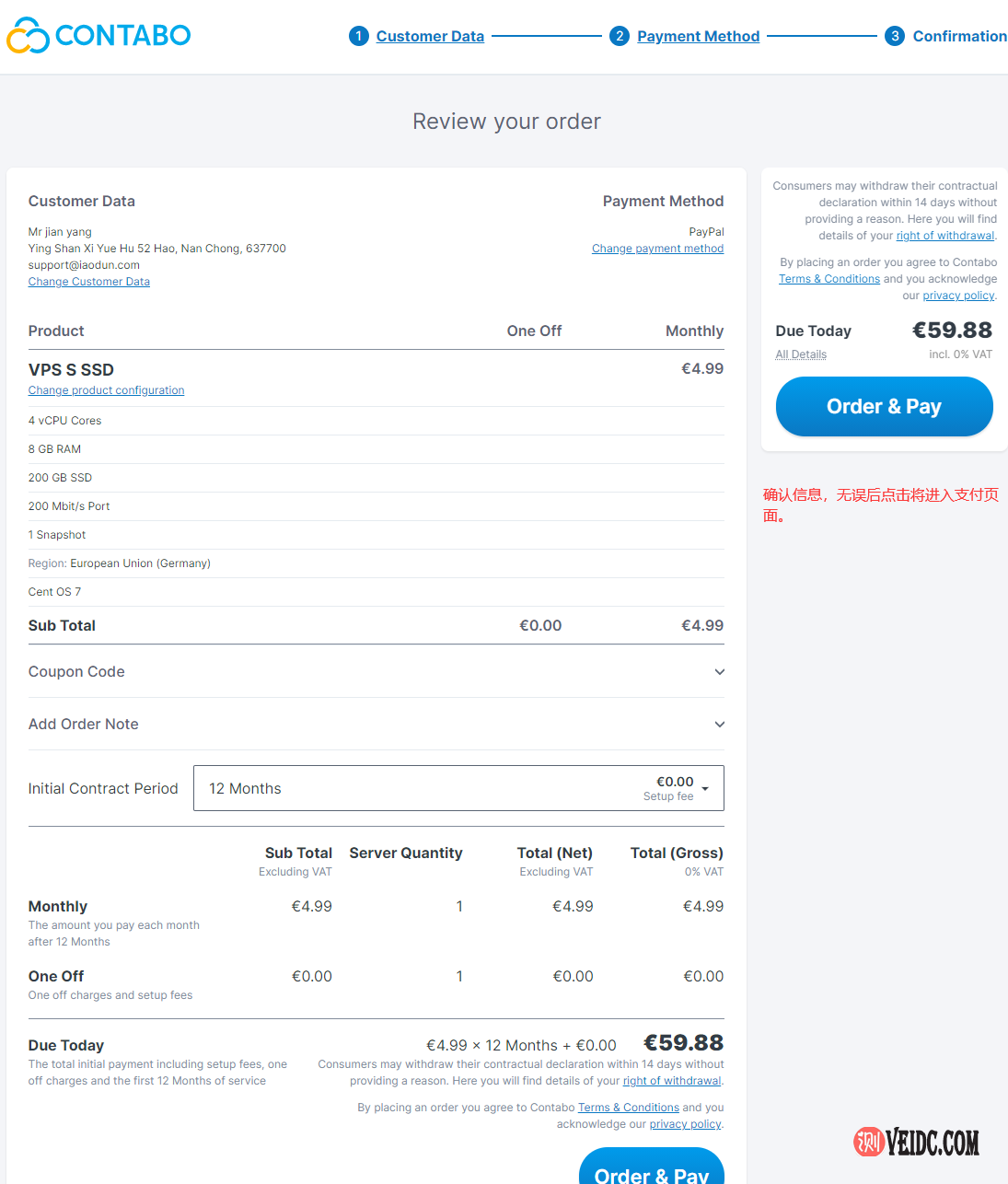
6:因为是为了Contabo改版后做图文教程,因此我没有付款,而是取消返回了页面,到这里就结束了,如果信息无误,将等待开通VPS,注意:德国人一向以严谨著称,购买时尽量不要使用梯子,信息填写不要风马牛不相及,比如你在湖南,你要填写在香港、美国,乱七八糟的填写,大概率要被重审订单。
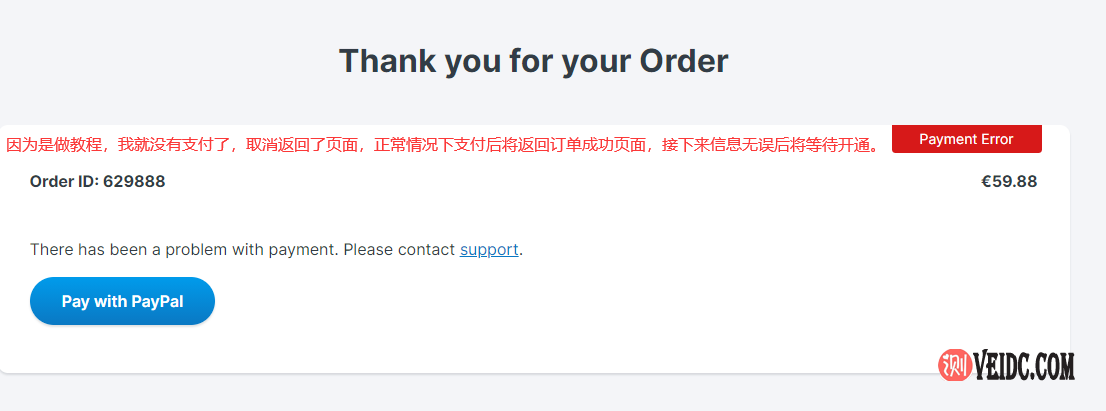
测试IP
德国机房:91.194.91.216
美国机房:209.126.2.1
新加坡机房:103.164.55.92

 CNIDC测评
CNIDC测评